Ako napísať VKontakte
Proces tvorby správ ostatným používateľom v sociálnej sieti VKontakte je takmer najdôležitejší medzi všetkými ostatnými príležitosťami, ktoré poskytuje tento zdroj. Zároveň nie každý používateľ vie, ako komunikovať s ostatnými ľuďmi.
obsah
Ako vymieňať správy na VKontakte
Predtým, než začneme skúmať túto tému, stojí za zmienku, že VK.com umožňuje absolútne ľubovoľnému používateľovi úplne vylúčiť možnosť písania správ na jeho adresu. Keď ste sa stretli s takýmto človekom na ploche tohto zdroja a pokúsili ste sa mu poslať správy, narazíte na chybu, ktorú doteraz možno obísť dvomi spôsobmi:
- Vytvorte konverzáciu s osobou, ktorej chcete odoslať súkromnú správu.
- požiadajte iných ľudí, ktorí majú prístup k výmene správ so správnym používateľom, o prenose žiadosti o otvorenie osobného.
Pokiaľ ide o skutočný proces písania správ, potom máte niekoľko možností naraz, v závislosti od osobných preferencií. Avšak napriek zvolenej metóde sa celková podstata korešpondencie nezmení a v dôsledku toho sa stále ocitnete v dialógu so správnym používateľom stránky.
Metóda 1: písanie správy z vlastnej stránky
Ak chcete použiť túto techniku, mali by ste byť k dispozícii priamo na hlavnú stránku správnej osoby. Pritom nezabudnite na vyššie uvedené aspekty prístupu k systému zasielania správ.
- Otvorte webovú stránku VC a prejdite na stránku osoby, ktorá potrebuje odoslať súkromnú správu.
- Pod hlavným profilovým obrázkom vyhľadajte a kliknite na tlačidlo "Napísať správu" .
- V otvorenom poli zadajte textovú správu a kliknite na tlačidlo Odoslať .
- Môžete tiež kliknúť na odkaz "Prejsť na dialóg" umiestnený v hornej časti tohto okna, aby ste okamžite prešli na úplné dialógové okno v časti "Správy" .
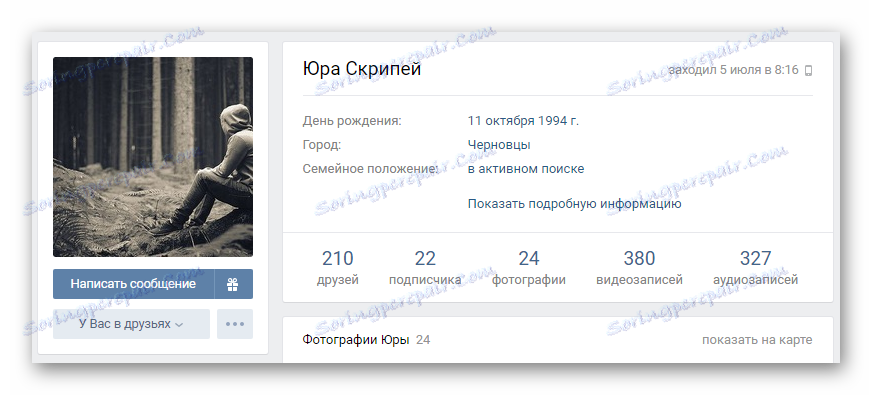
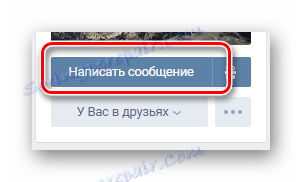
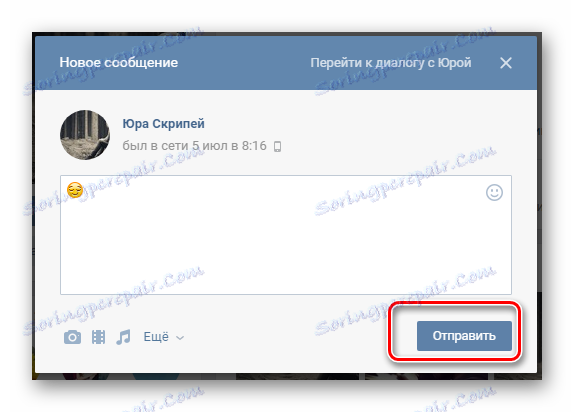

Tento proces odosielania listov cez osobnú stránku možno považovať za úspešne dokončený. Avšak napriek tomu je možné doplniť túto dodatočnú, ale podobnú možnosť.
- Z hlavného menu stránky prejdite do sekcie "Priatelia" .
- Nájdite osobu, ktorá potrebuje odoslať privátnu správu a na pravú stranu jeho anotácie kliknite na odkaz "Napísať správu" .
- Opakujte kroky uvedené na začiatku tejto časti.
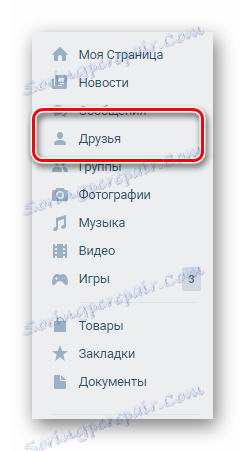
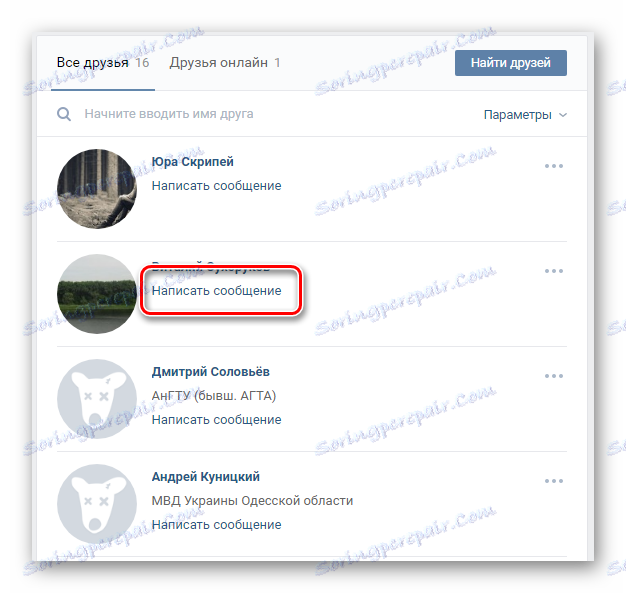
Ak má používateľ vlastný lišt, potom sa vyskytne chyba súvisiaca s nastaveniami ochrany osobných údajov.
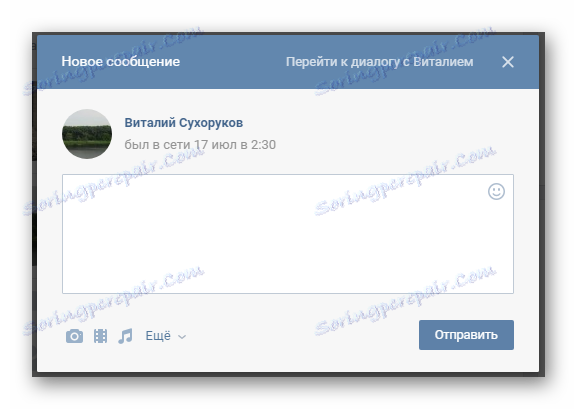
Všimnite si, že týmto spôsobom môžete začať dialóg nielen s priateľmi, ale aj s ostatnými používateľmi. Ak to chcete urobiť, budete musieť globálne vyhľadávať ľudí pomocou vhodného systému sociálnej siete VKontakte.
Metóda 2: písanie správy cez sekciu s dialógovými oknami
Táto metóda je vhodná na komunikáciu výlučne s používateľmi, s ktorými ste už nadviazali kontakt, napríklad použitím prvej metódy. Metodológia okrem toho zahŕňa aj možnosť komunikácie s ľuďmi, ktorí sú na vašom zozname "Priatelia" .
- Pomocou hlavnej ponuky stránky prejdite do sekcie "Správy" .
- Vyberte dialógové okno s používateľom, ktorému chcete poslať správu.
- Vyplňte textové pole "Zadajte správu" a kliknite na tlačidlo "Odoslať" umiestnené napravo od poľa.
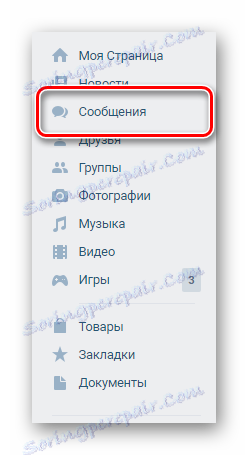
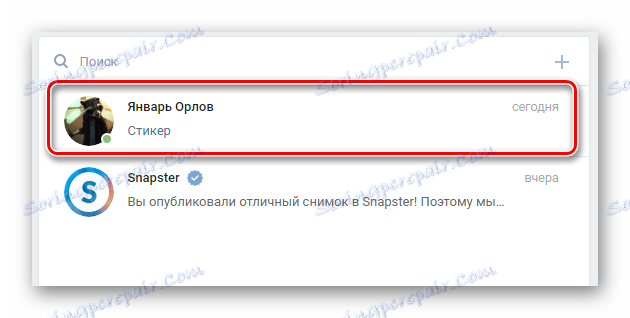
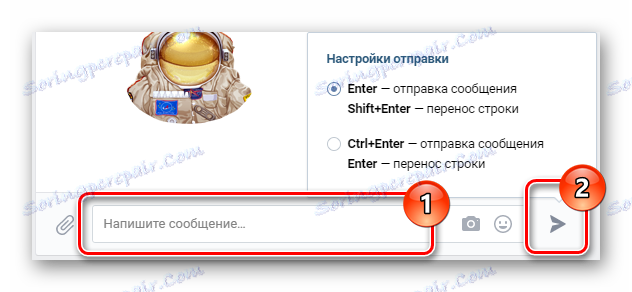
Ak chcete začať dialóg s niektorým z vašich priateľov, musíte urobiť nasledujúce.
- V sekcii správy kliknite na riadok "Hľadať" v hornej časti stránky.
- Zadajte meno používateľa, ktorého chcete kontaktovať.
- Kliknite na blok s nájdeným používateľom a zopakujte kroky popísané vyššie.
- Potom môžete vymazať históriu najnovších požiadaviek kliknutím na odkaz Vymazať .
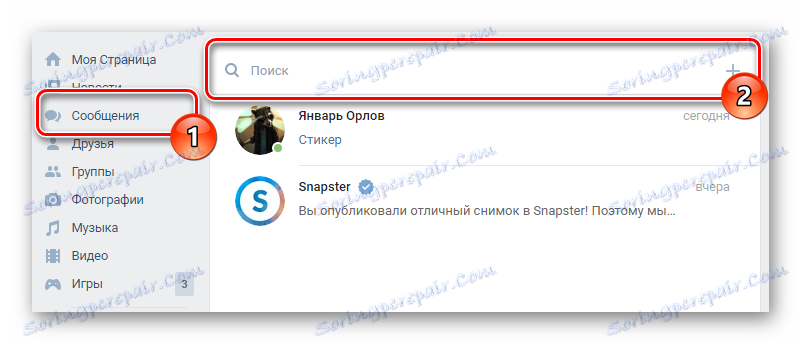
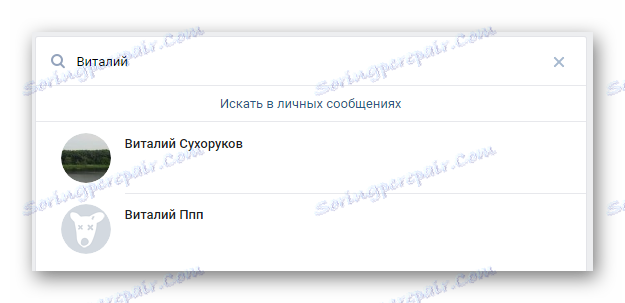
Často stačí napísať meno v skrátenej verzii nájsť správnu osobu.
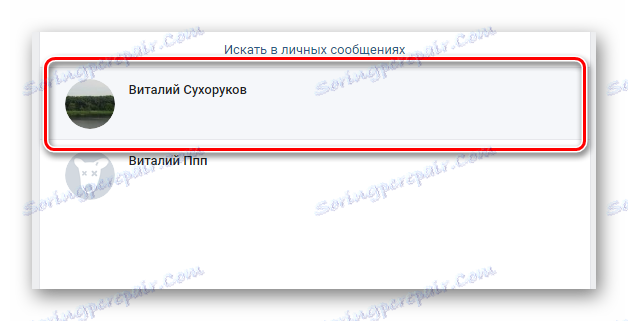
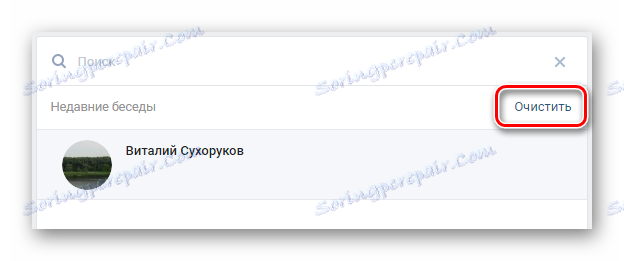
Ako ukazuje prax, tieto dve vzájomne súvisiace metódy sú hlavné, s každodennou interakciou používateľov.
Metóda 3: prejdite na priame spojenie
Táto metóda, na rozdiel od predchádzajúcich, bude vyžadovať, aby ste poznali jedinečný identifikátor používateľa. V tomto prípade ID môže byť priamym súborom čísel priradeným miestom v automatickom režime počas registrácie a nezávisle zvolený prezývkou.
Prečítajte si tiež: Ako sa naučiť ID
Vďaka tejto technike môžete tiež písať sami seba.
Prečítajte si tiež: Ako písať na seba
Zaoberajúc sa hlavnými bodmi, môžete prejsť priamo k dosiahnutiu cenného cieľa.
- Pomocou ľubovoľného pohodlného internetového prehliadača umiestnite kurzor myši na panel s adresou a zadajte niekoľko mutovaných adries stránky VKontakte.
- Po znaku zadného lomítka vložte ID stránky osoby, s ktorou chcete začať konverzáciu, a stlačte tlačidlo "Enter" .
- Potom budete presmerovaný na okno s avatarom používateľa a príležitosťou napísať list.
- Druhé presmerovanie sa tiež automaticky stane, ale tentoraz používateľ priamo otvorí dialóg v sekcii "Správy" .
https://vk.me/
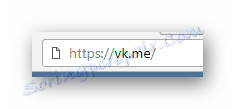
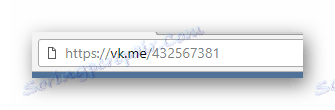
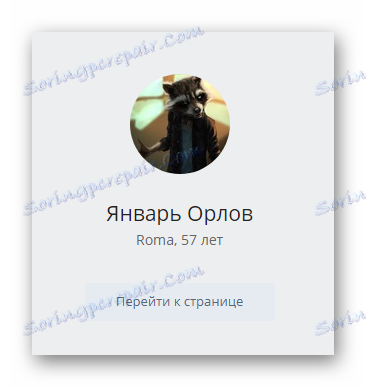
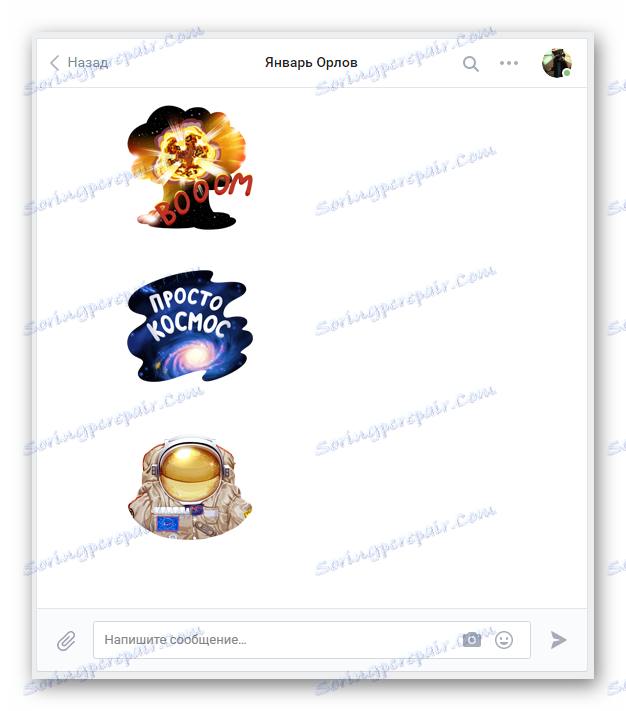
V dôsledku všetkých krokov, ktoré ste urobili, sa nejako ocitnete na správnej stránke a budete môcť začať plnú korešpondenciu so správnym používateľom stránky.
Vezmite prosím na vedomie, že v každom prípade budete môcť prejsť dialóg bez prekážok, ale z dôvodu možných obmedzení pri odosielaní správ sa vyskytne chyba "Používateľ obmedzuje okruh osôb" . Všetko najlepšie!
Prečítajte si tiež:
Ako pridať osobu do čiernej listiny
Ako obísť čierny zoznam